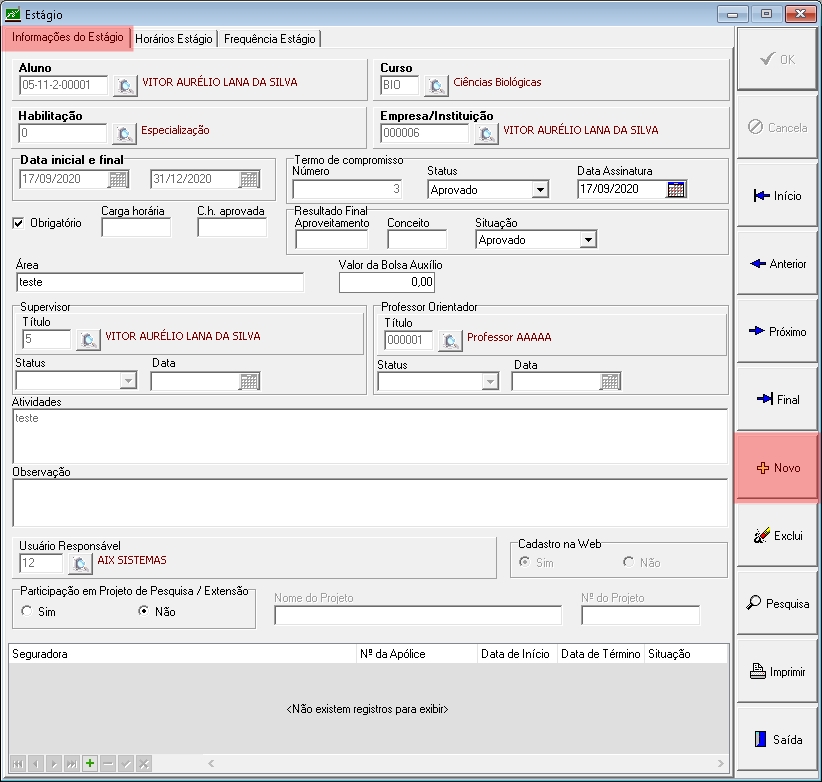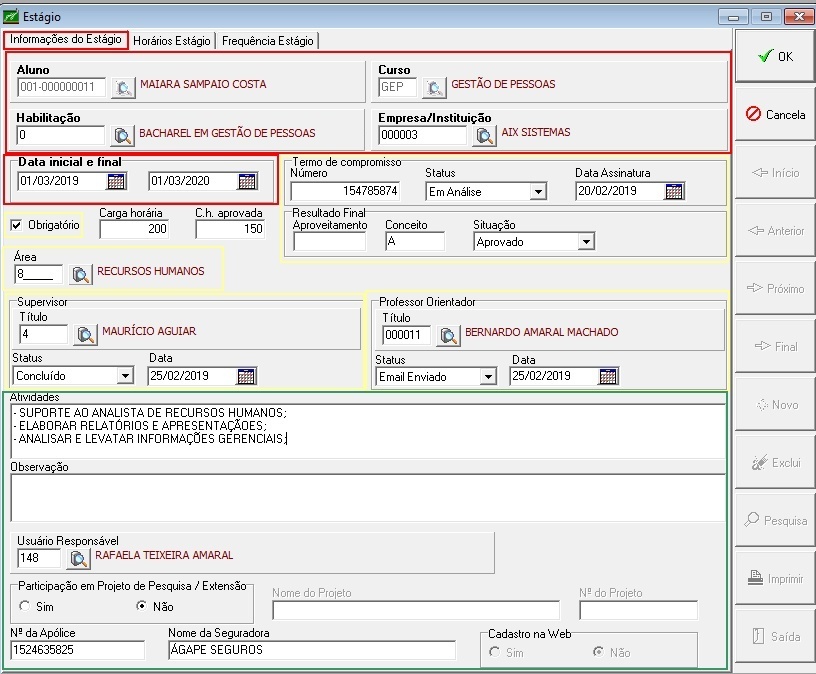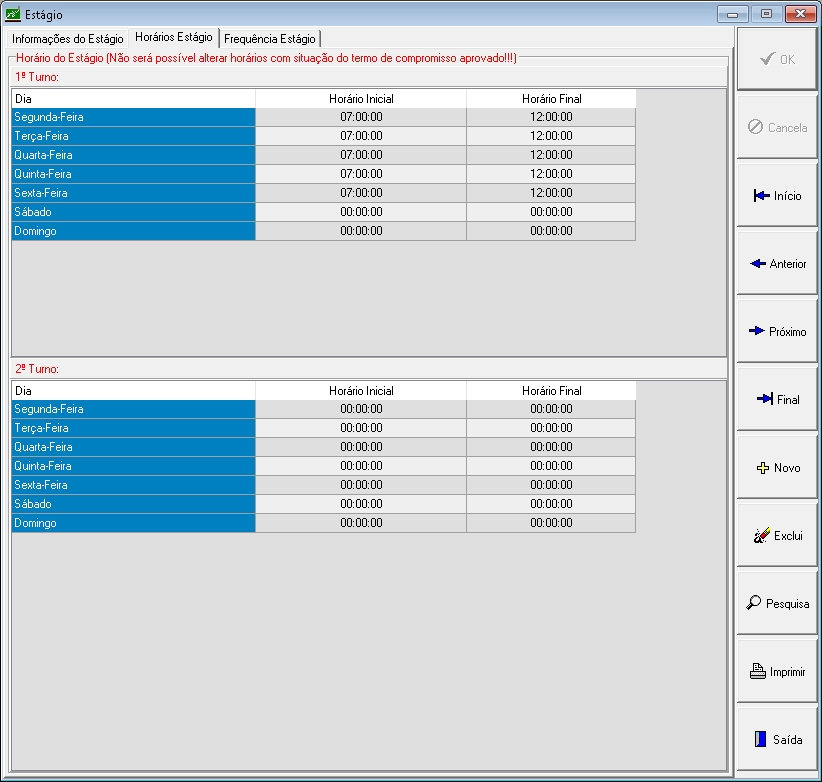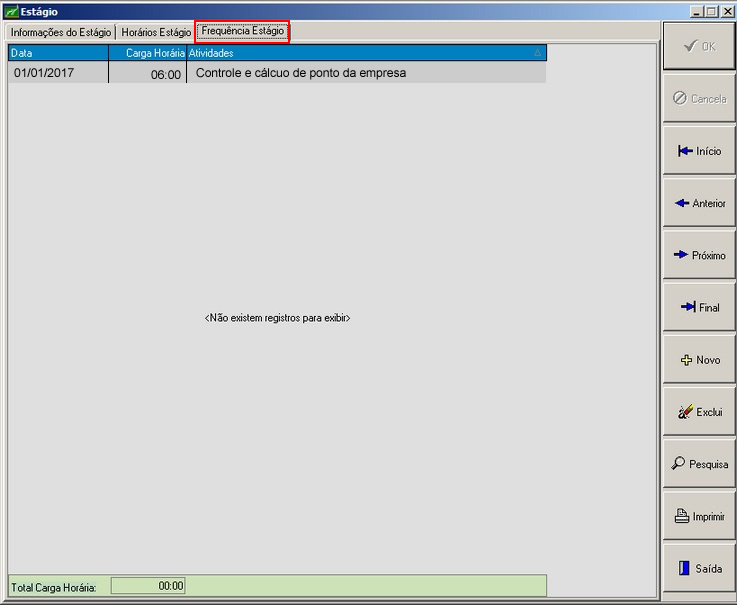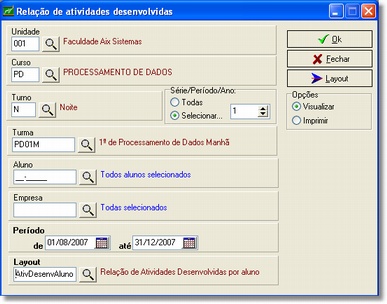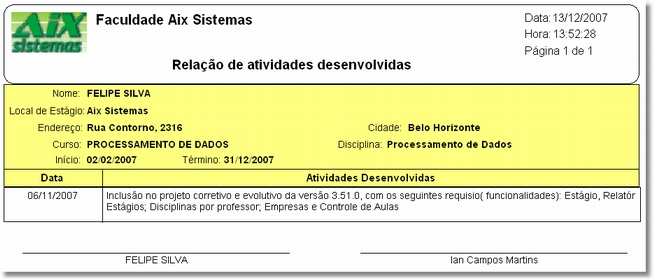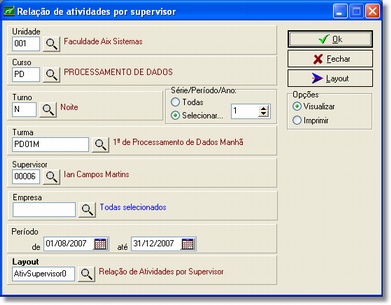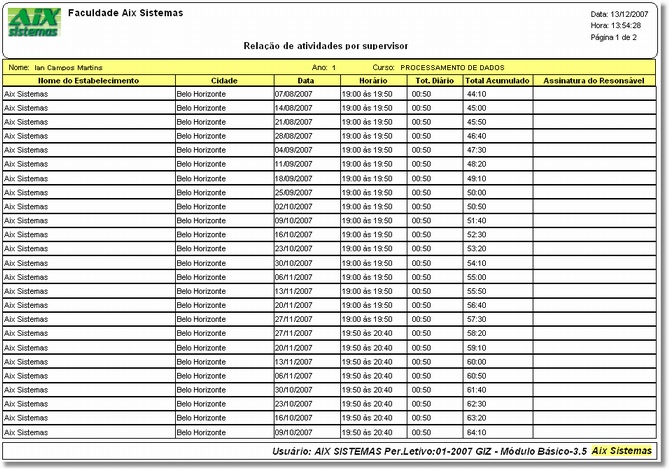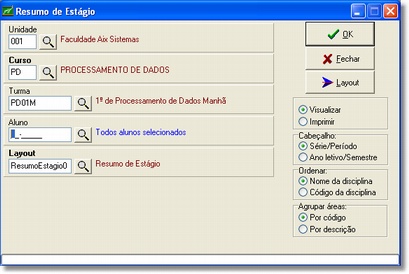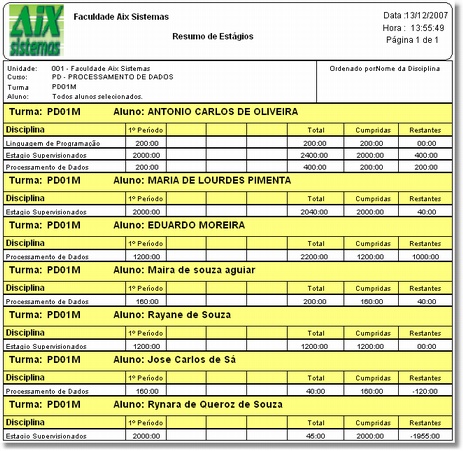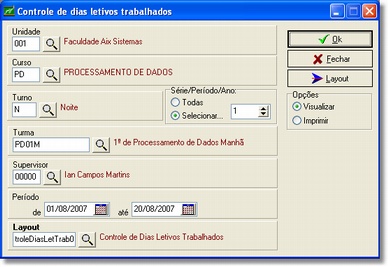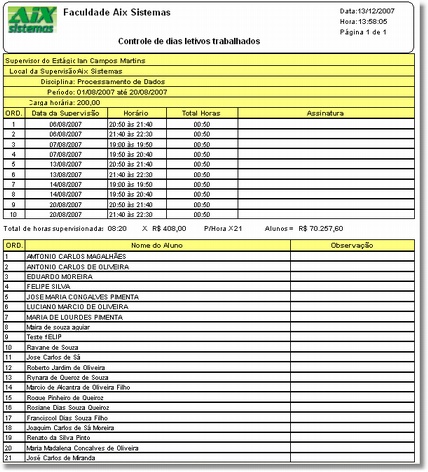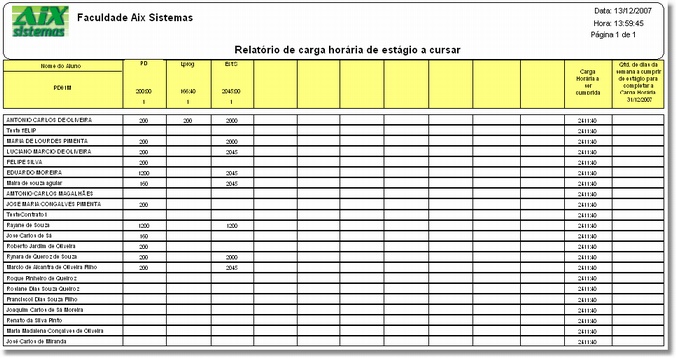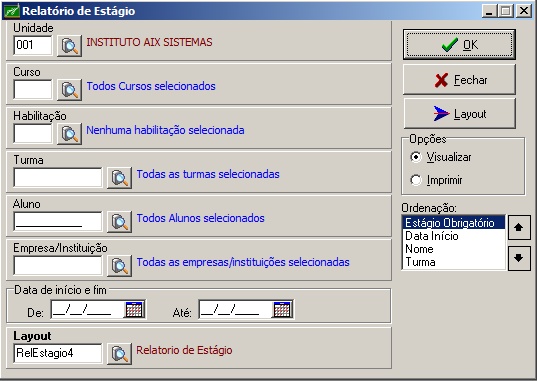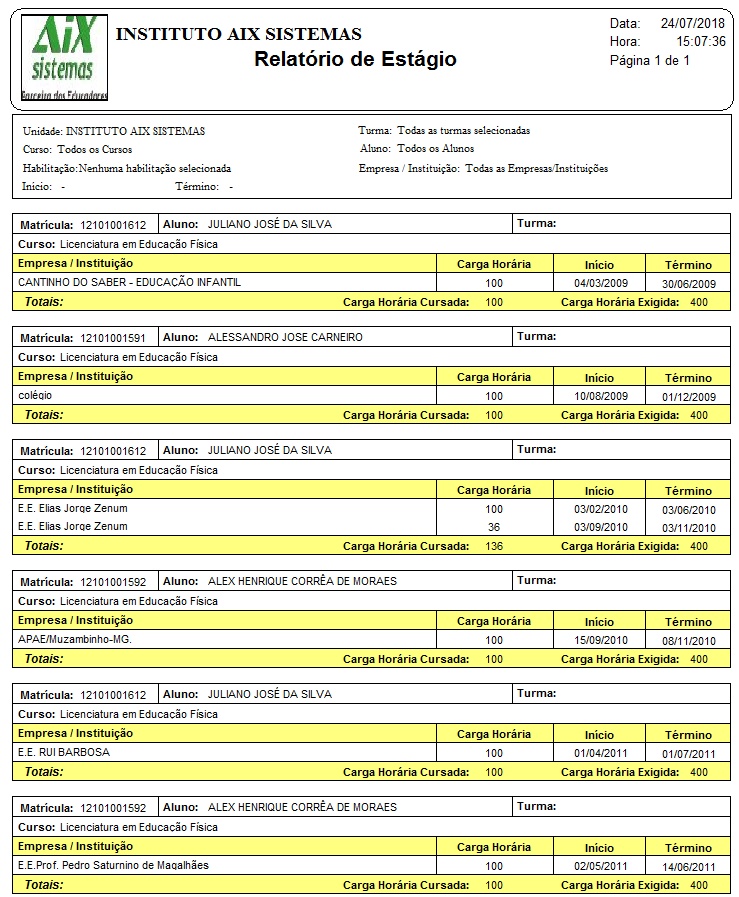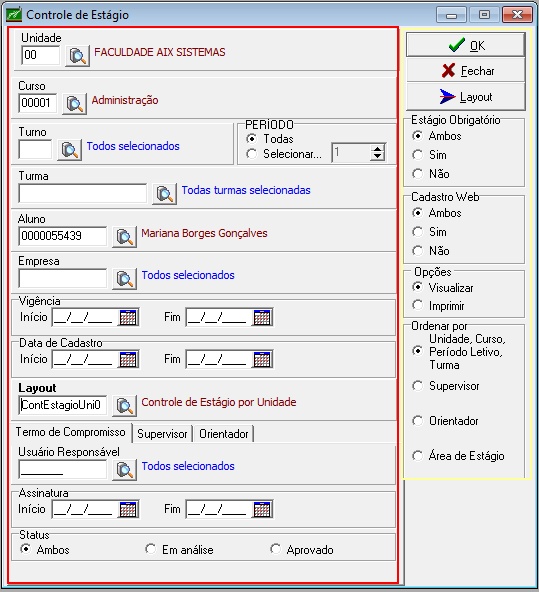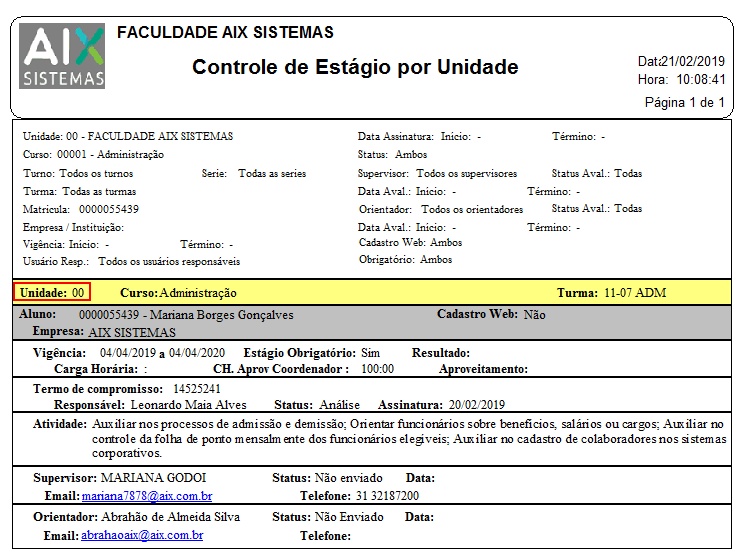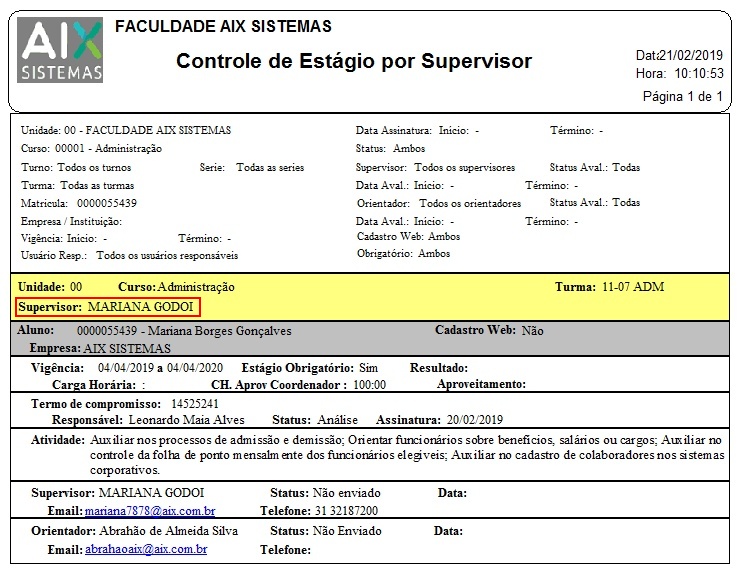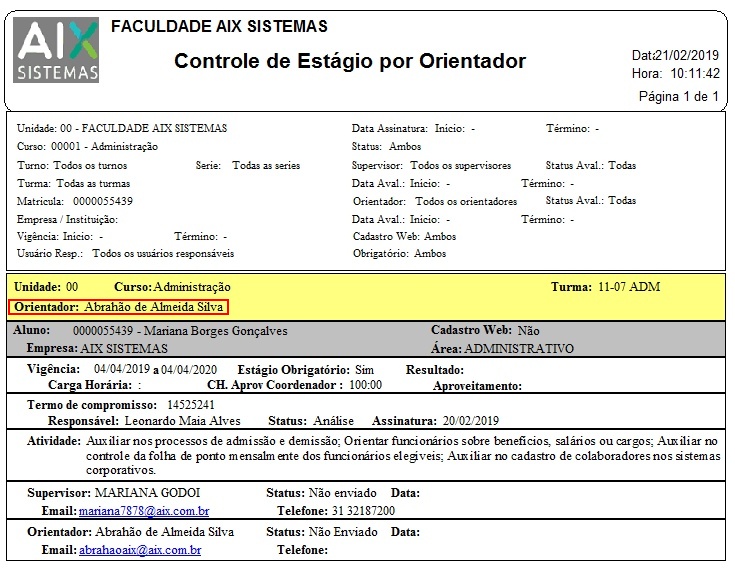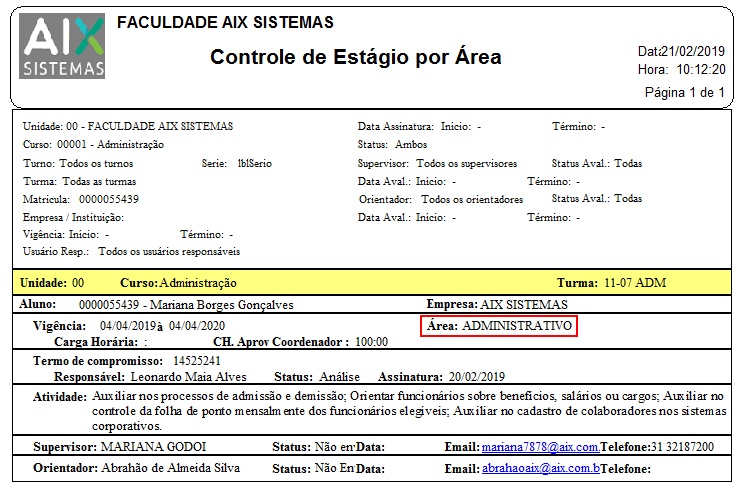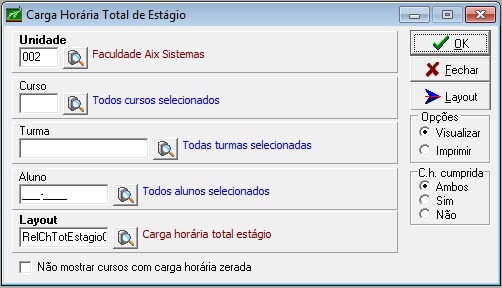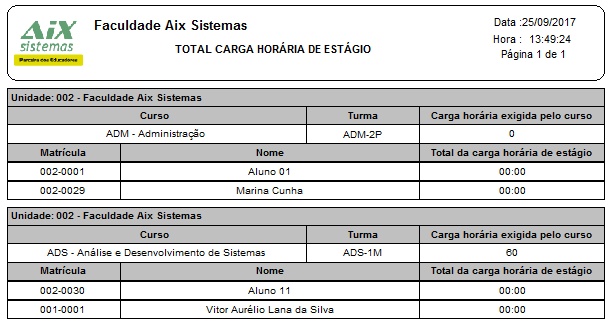Estágio
Disponível somente no Sistema Giz Escola e Giz Faculdade
Índice
Cadastro de Estágio
Esse cadastro tem o objetivo de registrar o estágio que está sendo realizado pelo aluno. Aqui serão cadastradas as informações da empresa, período do estágio, descrição das atividades que serão executadas, o supervisor do estágio, professor-orientador, o horário de estágio, a sua frequência e demais informações pertinentes ao estágio realizado pelo aluno.
- Para realizar o cadastro:
- Acesse o menu Histórico Escolar|Estágio| Cadastro de Estágio.
Aba Informações de Estágio
- Nesta aba selecione os dados: aluno, curso, habilitação, empresa/instituição onde o aluno irá realizar o estágio e data inicial e final referente à vigência do estágio.
- Estes campos são de preenchimento obrigatório.
- Logo preencha as demais informações do estágio:
- Termo de Compromisso: neste campo poderá preencher o número do termo de compromisso, selecionar o Status do termo ( Aprovado ou Em Análise) e a data de assinatura do termo.
- Caso o estágio seja obrigatório, marque o parâmetro Obrigatório para sinalização.
- Carga horária: preencha o campo com a carga horária do estágio.
- C. h. Aprovada: preencha com a carga horária que foi aprovada.
- Resultado Final: neste campo serão preenchidas considerações finais em relação ao Aproveitamento do aluno, Conceito e Situação(Aprovado ou Reprovado).
- Área: informe a área em que o aluno têm permissão para realizar estágio, caso o curso exija.
- Atenção:
- Caso o curso em que o aluno estiver matriculado possuir em sua Matriz Curricular a aba Áreas de Estágio com registros, ao selecionar o curso na Aba Informações de Estágio, o sistema apresentará um caixa de seleção para a escolha da área de estágio pretendida pelo aluno.
- Essa área será determinada pela lista cadastrada na Matriz Curricular, previamente o cadastrado através do caminho: Registro Acadêmico| Cadastros| Matriz Curricular.
- Caso a Matriz Curricular do curso esteja sem o registro das áreas de estágio, o sistema irá apresentar o campo Área aberto para digitação para ser preenchido com o estágio que o aluno definir.
- Supervisor: informe o supervisor durante o período de estágio. Para selecionar o supervisor é preciso antes registrá-lo na aba Responsáveis Técnicos no cadastro de Empresas.
- Status:Selecione Já disparado ou Concluído para informar o andamento junto ao supervisor.
- Data:Preencha a data referente à realização do Status.
- Professor Orientador: Selecione o professor responsável pela orientação durante o estágio.
- Status:Informe se Email foi enviado ao professor ou se o professor está confirmado para a orientação.
- Data:Preencha a data referente à realização do Status.
- No campo Atividades informe as atividades que serão realizadas durante o estágio.
- Caso deseja registrar informação extra sobre o estágio, poderá registrar no campo Observação.
- Usuário Responsável: informe o usuário do Giz responsável pelo cadastro e acompanhamento do estágio.
- No campo Participação em projeto de pesquisa/extensão informe se o estágio está relacionado às atividades de pesquisa/extensão. Marque um dos parâmetros: Sim ou Não.
- Caso selecione a opção Sim, o sistema habilitará os campos Nome do Projeto e Nº do Projeto para preenchimento.
- Nº da apólice e Nome da seguradora: De acordo com a Lei Nº 11.788, de 25/09/2008 (Lei do Estágio), a empresa contratante do estagiário deve oferecer ao mesmo um seguro contra acidentes pessoais. Nestes campos devem ser inseridos o número da apólice deste seguro e o nome da seguradora responsável.
Aba Horários Estágio
Nessa aba registra-se os horários que o aluno realizará o estágio.
Aba Frequência Estágio
Essa aba exibe a frequência do aluno no estágio e será preenchida com as informações registradas via Webgiz.
Relação de Atividades por Aluno
Neste relatório o usuário pode verificar todas as informações digitadas pelo aluno com relação ao conteúdo ministrado no estágio. Desta forma é possível visualizar por aluno, todas as atividades realizadas no estágio em cada data e para cada disciplina de estágio realizada.
:: Dica: O conteúdo ministrado no estágio é digitado pelo aluno no sistema Webgiz.
Relação de Atividades por Supervisor
Neste relatório o usuário pode emitir todas as atividades realizadas e prevista pelo supervisor dentro do curso e período.
:: Dica: Estas atividades devem ser digitadas pelo professor no sistema Webprof.
Resumo Estágio
Neste relatório o usuário tem o resumo das disciplinas de estágio por aluno, informando a carga horária prevista, a carga horária cumprida e o restante de horas de estágio que deve ser cumprida pelo aluno em cada disciplina.
Controle de Dias Letivos Trabalhados
Neste relatório o usuário emite o controle de dias letivos trabalhados por supervisor/local/disciplinas, constando os dias/horários de supervisão e os alunos que frequentaram junto com total de horas supervisionadas e o valor a ser pago ao professor contrato.
Carga Horária a Cursar
Neste relatório podem ser visualizados todos os alunos de determinada turma e a quantidade de horas de cada disciplina de estágio que cada um têm a cumprir.
Relatório de Estágio
Este relatório exibe uma lista com as informações que foram cadastradas pelo aluno. Ou seja, exibe os estágios cadastrados no sistema.
- Através da opção Ordenação é possível definir a ordem de exibição dos estágios.
Controle de Estágio
- Este relatório exibe todos os estágios cadastrados por unidade, supervisor, orientador ou área. São exibidos o(s) aluno(s), a(s) empresa(s), as datas de vigência, a situação dos contratos, a carga horária, o aproveitamento e a informação sobre a obrigatoriedade do estágio, além da aprovação do coordenador do curso.
- Além dos filtros principais, a tela apresenta também opções/subabas para pesquisa e apresentação no relatório:
- Termo de Compromisso: caso deseja filtrar por responsável específico do termo de compromisso do estágio, poderá utilizar esta aba e selecionar o responsável pelo Termo de Compromisso, preencher datas de assinatura inicial e final, além de marcar o parâmetro do Status em que se encontra o estágio: Em análise, Aprovado ou Ambos.
- Supervisor: nesta subaba, poderá selecionar o o Supervisor responsável pelo Estágio, marcar o parâmetro do Status da Avaliação realizada por ele: Não Enviado, Enviado,Concluído, Recusado ou todos; e a Data de Avaliação inicial e final.
- Orientador: nesta subaba, poderá selecionar o Orientador responsável pelo Estágio, marcar o parâmetro do Status da Avaliação realizada por ele: Não Enviado, Enviado,Concluído, Recusado ou todos; e a Data de Avaliação inicial e final.
- Os relatórios poderão ser ordenados por:
- Unidade, Curso, Período Letivo e Turma
- Supervisor
- Orientador
- Área de Estágio
Carga Horária Total de Estágio
Este relatório exibe todos os alunos que atingiram ou não a carga horária de estágio exigida pela matriz curricular do curso.
- Para usar essa funcionalidade é necessário adicionar a carga horária do curso na tela Matriz Curricular, na aba Requisitos. Também é necessário adicionar a carga horária de estágio do aluno na aba Carga Horária a Cursar.